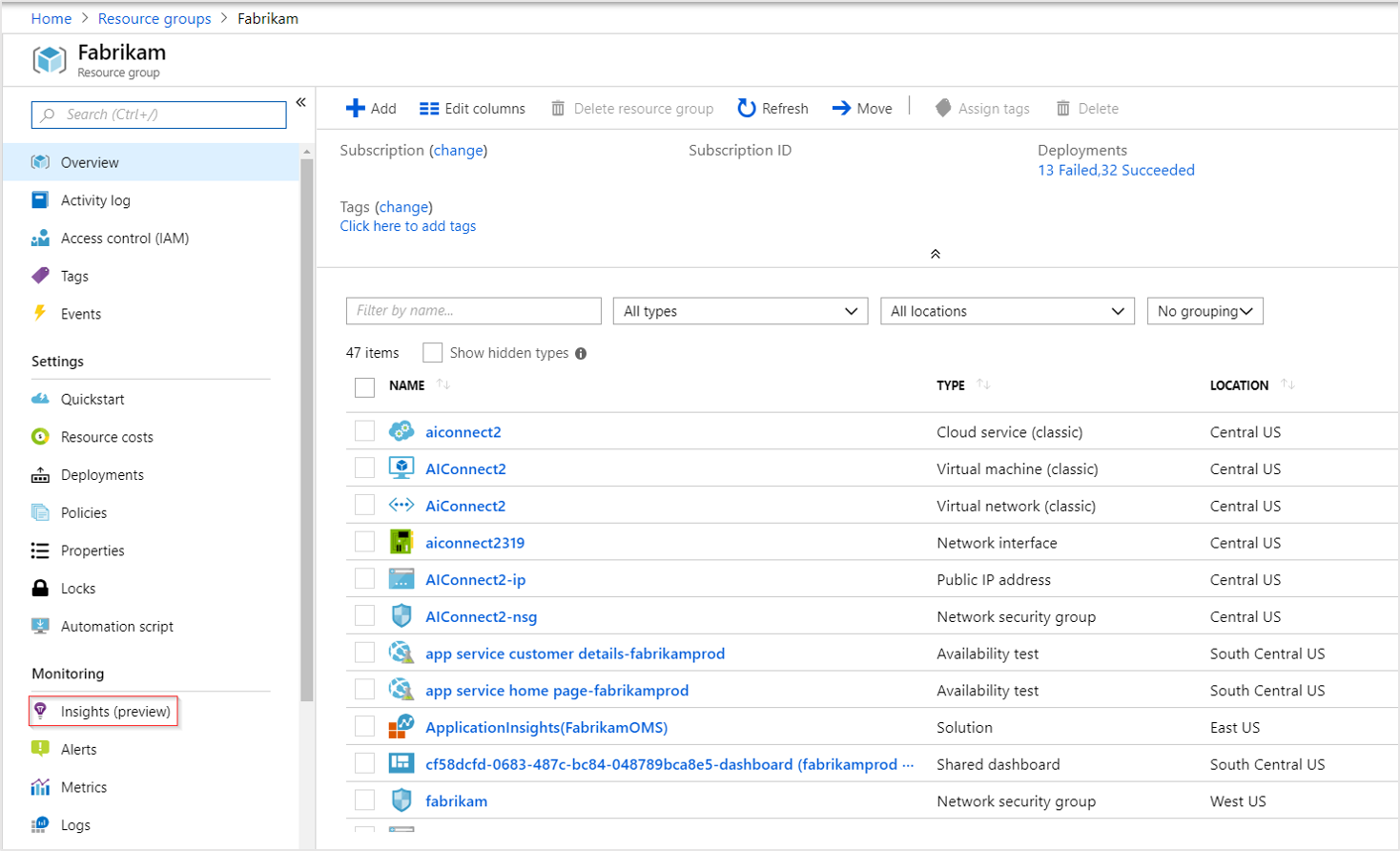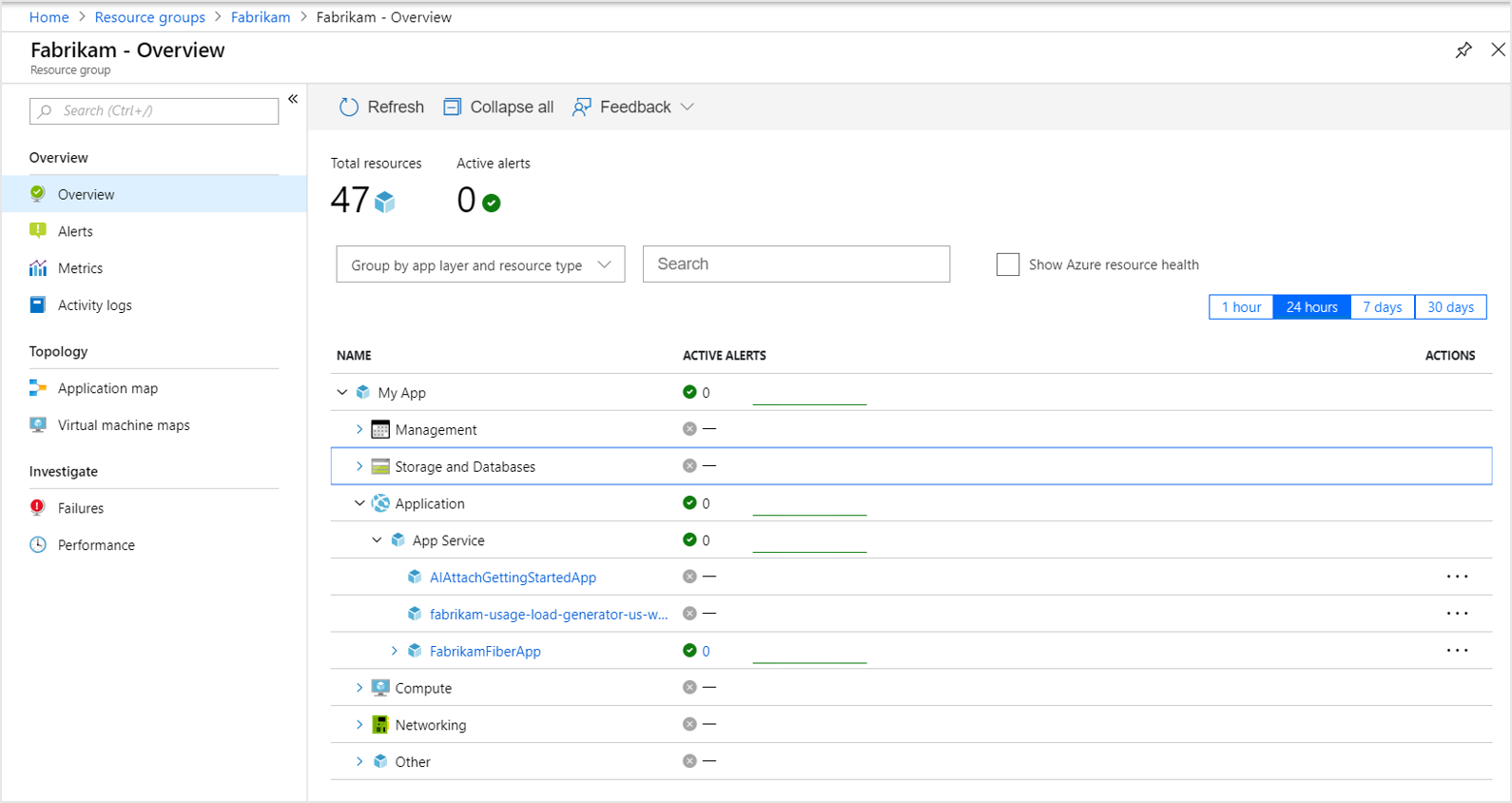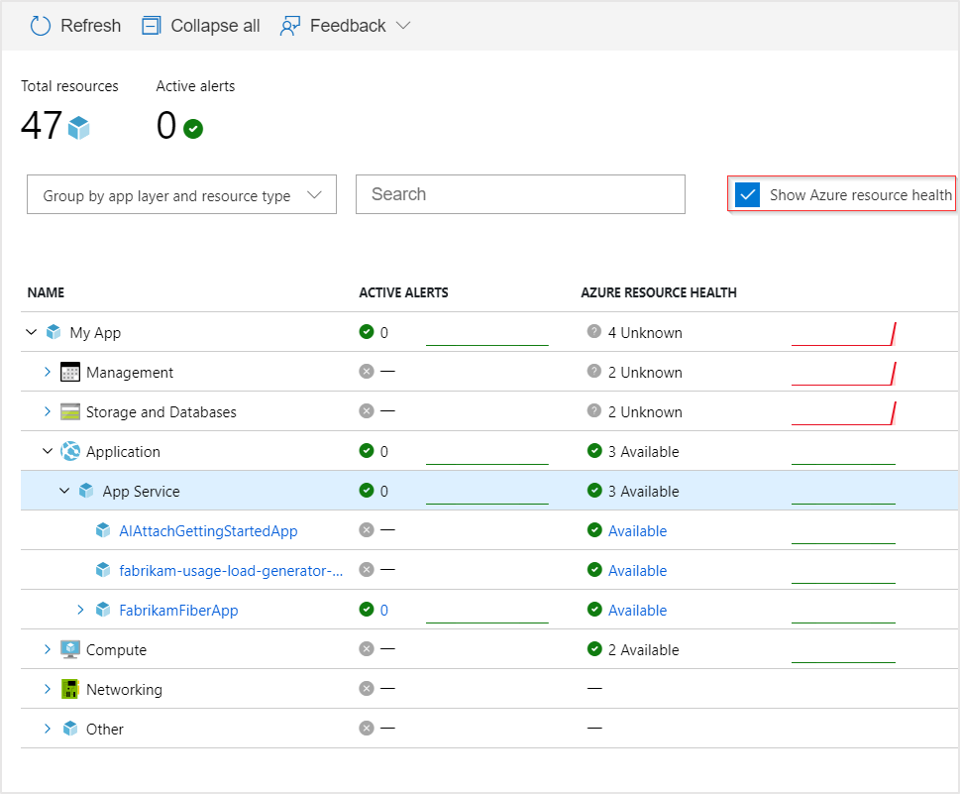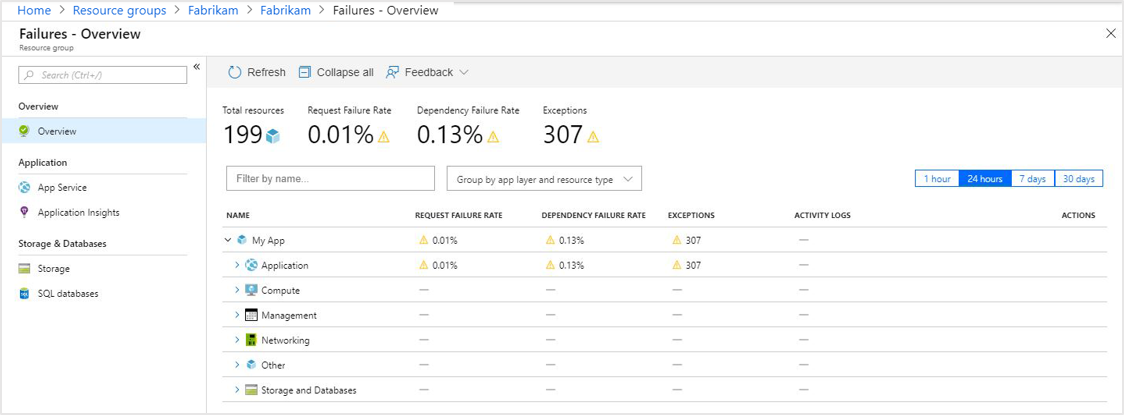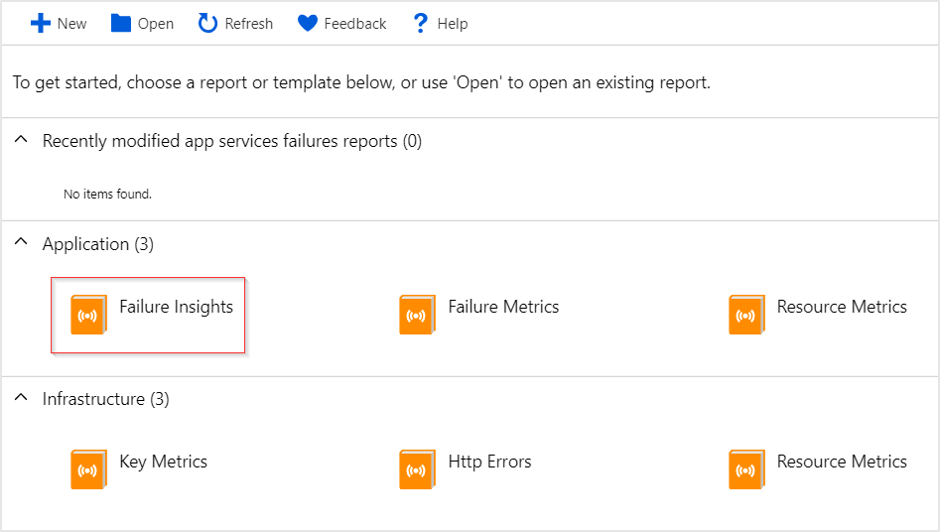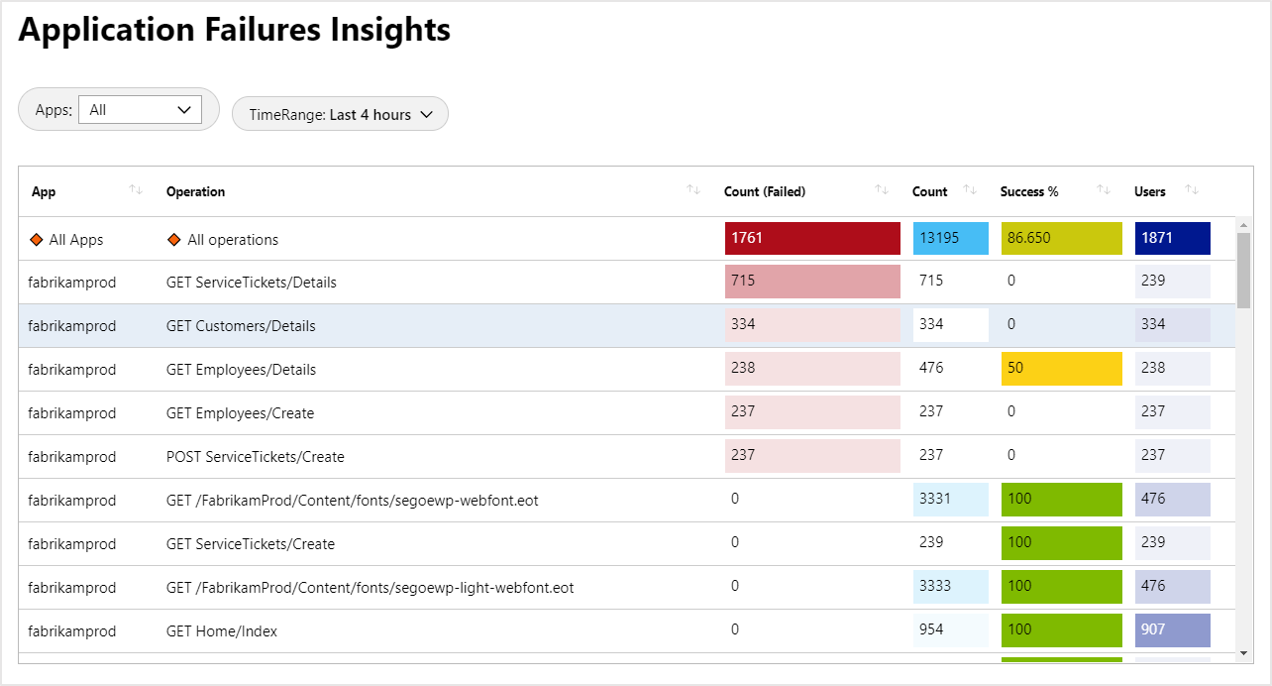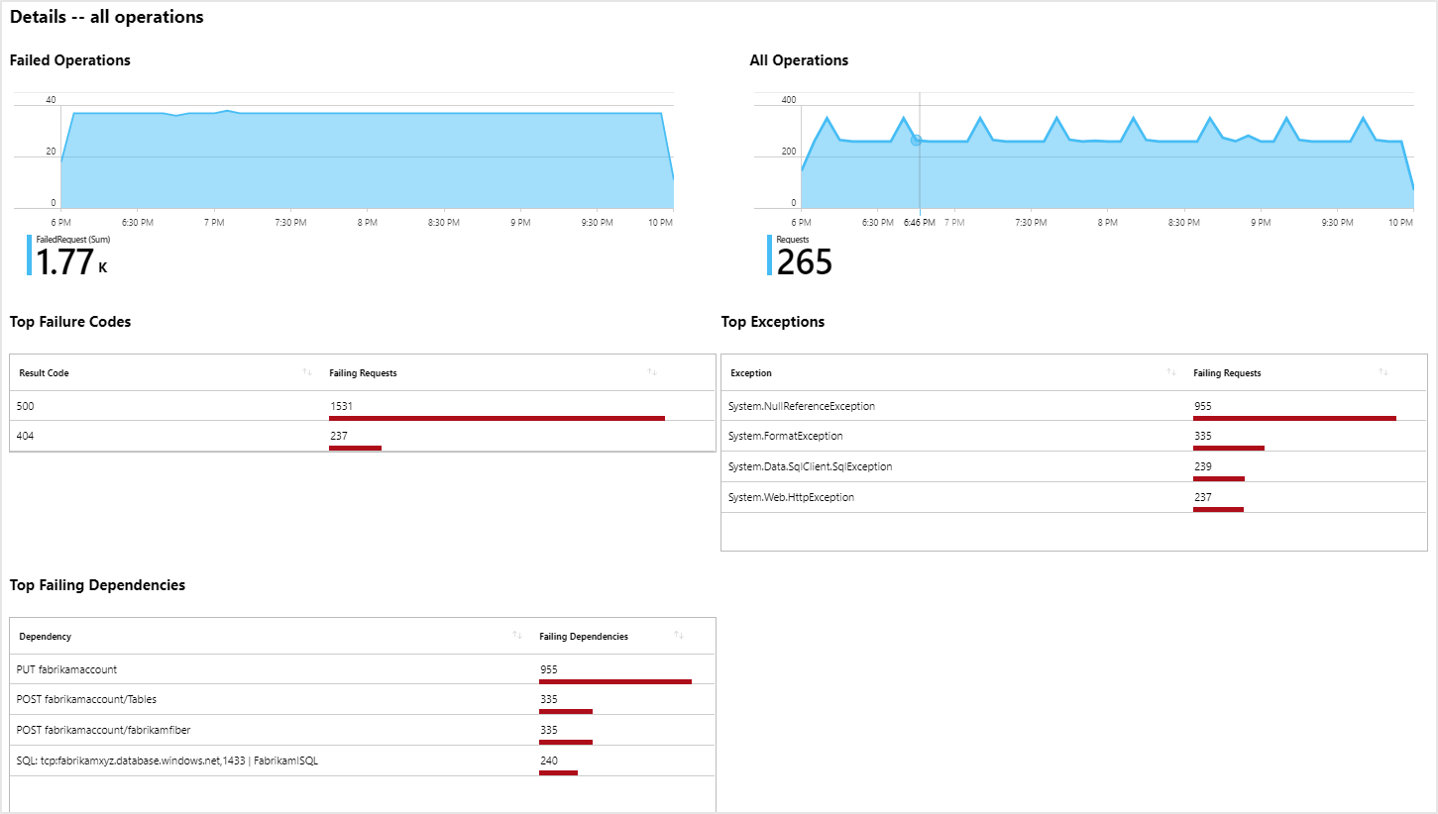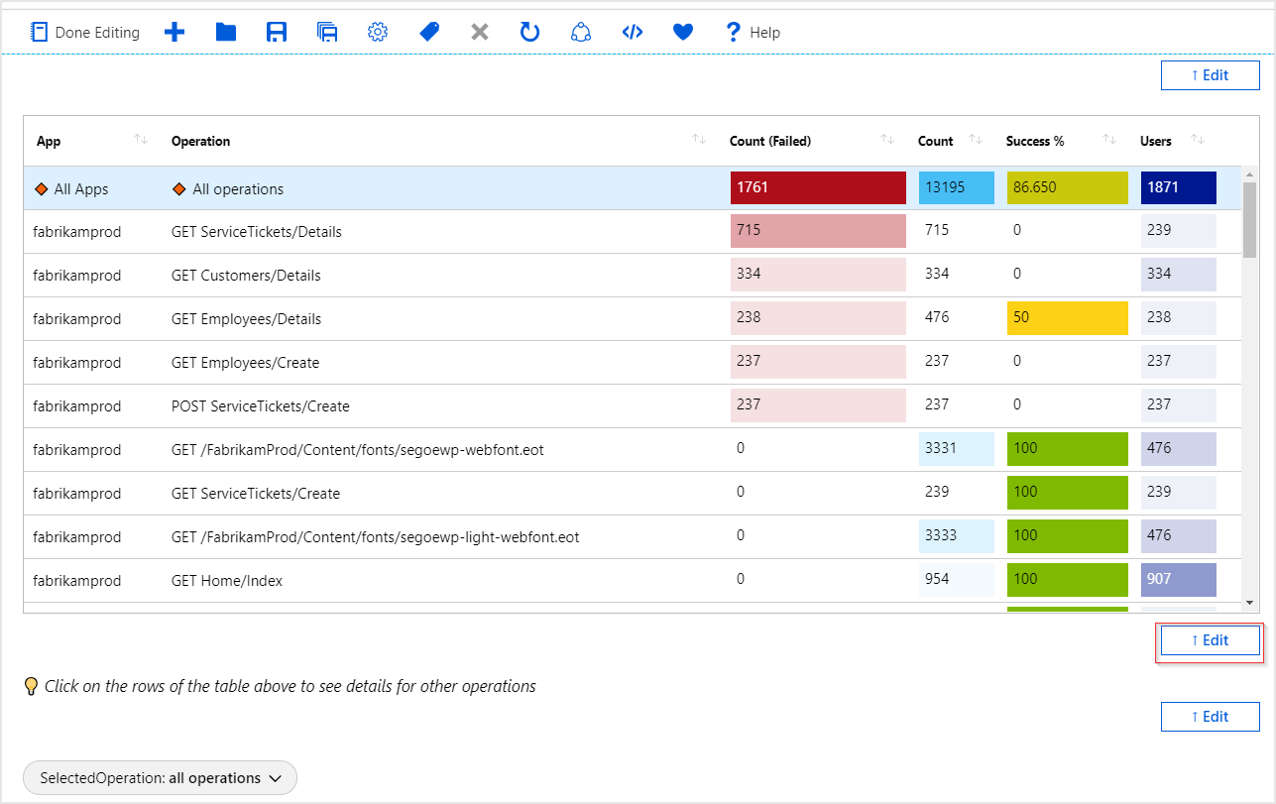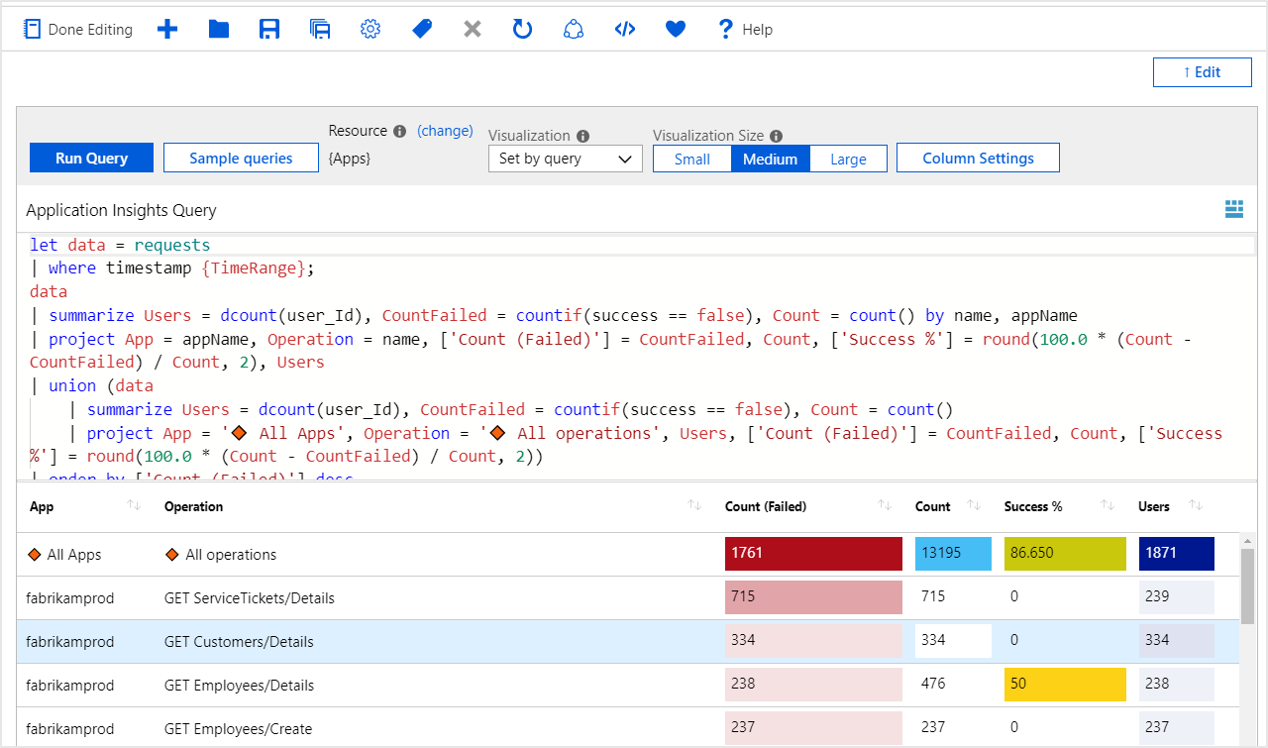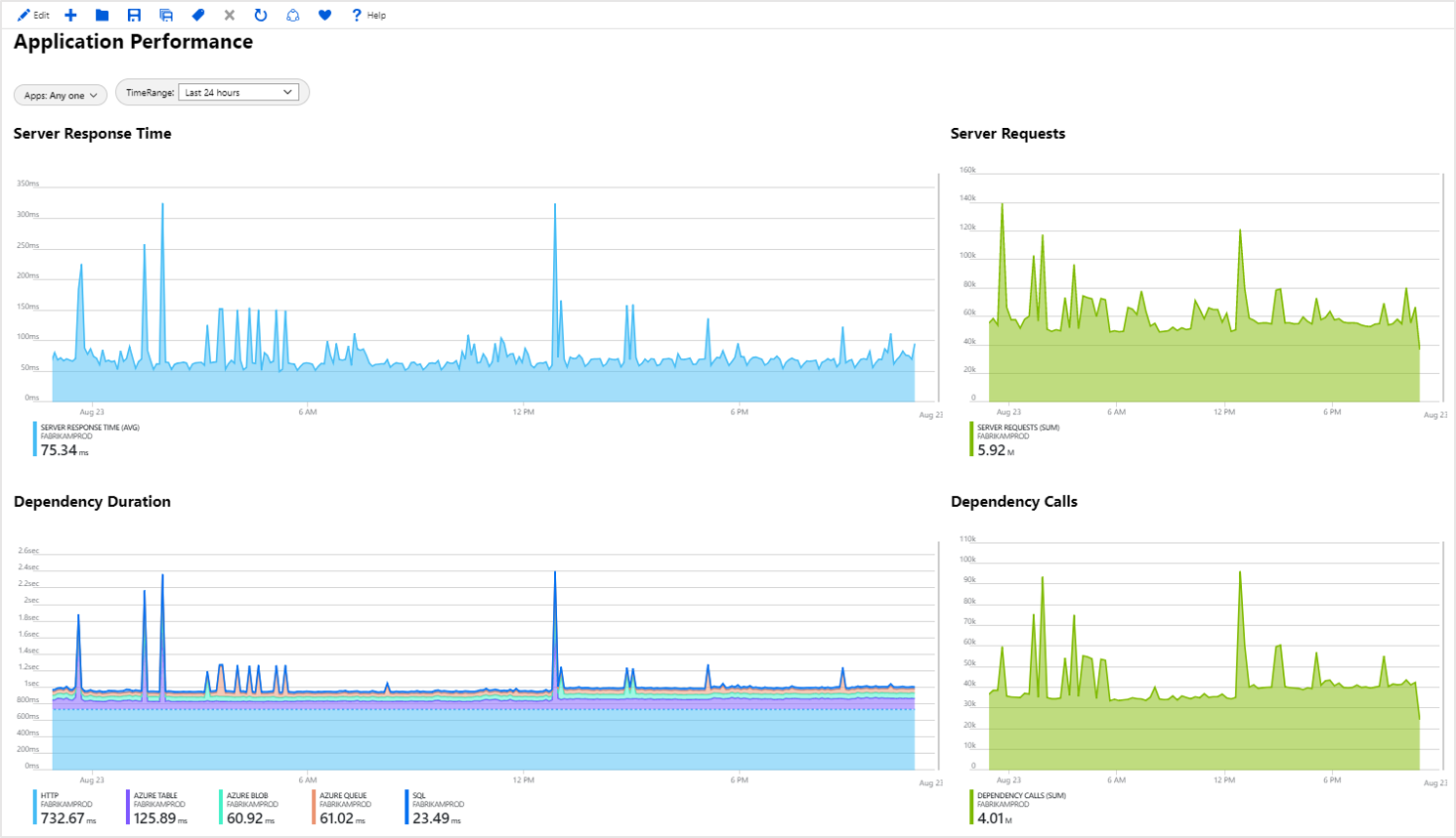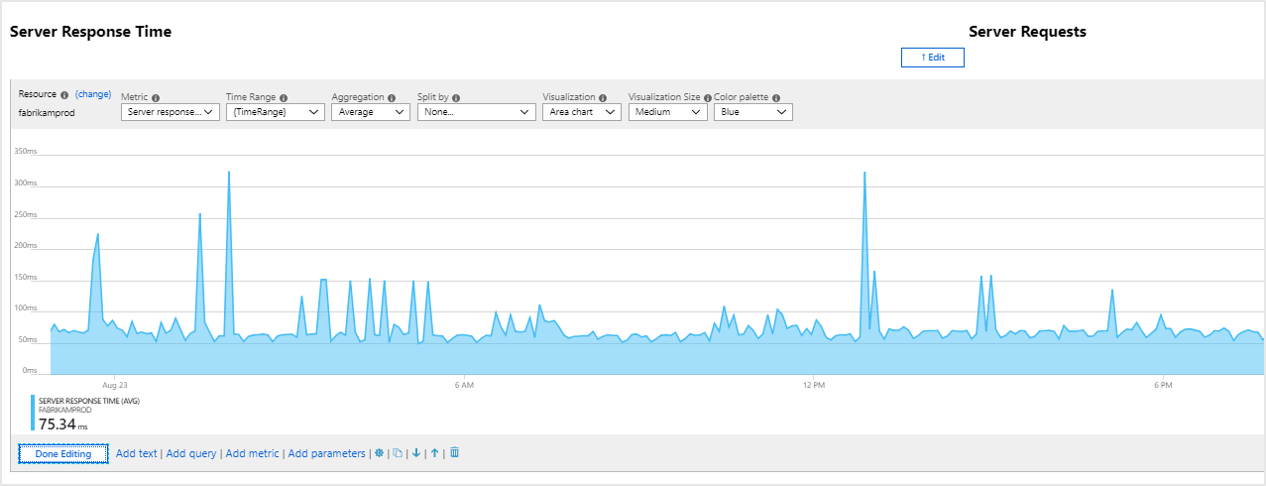Monitorování přehledů skupin prostředků Azure Monitoru
Moderní aplikace jsou často složité a vysoce distribuované s mnoha samostatnými částmi, které spolupracují na poskytování služby. Azure Monitor tuto složitost rozpoznává tak, že poskytuje přehledy monitorování skupin prostředků. To usnadňuje třídění a diagnostiku problémů, se kterými se jednotlivé prostředky setkávají, a zároveň nabízí kontext týkající se stavu a výkonu skupiny prostředků (a vaší aplikace) jako celku.
Přístup k přehledům pro skupiny prostředků
- Na navigačním panelu vlevo vyberte skupiny prostředků.
- Vyberte jednu ze skupin prostředků, kterou chcete prozkoumat. (Pokud máte velký počet skupin prostředků, které filtrují podle předplatného, může být někdy užitečné.)
- Pokud chcete získat přístup k přehledům pro skupinu prostředků, vyberte v levé nabídce libovolné skupiny prostředků přehledy .
Zdroje s aktivními výstrahami a problémy se stavem
Na stránce s přehledem se zobrazuje, kolik výstrah se aktivovalo a je stále aktivních, spolu s aktuální službou Azure Resource Health jednotlivých prostředků. Tyto informace vám společně můžou pomoct rychle zjistit všechny prostředky, u kterých dochází k problémům. Výstrahy vám pomůžou odhalit problémy v kódu a způsob konfigurace infrastruktury. Azure Resource Health zobrazí problém se samotnou platformou Azure, která není specifická pro jednotlivé aplikace.
Azure Resource Health
Pokud chcete zobrazit Azure Resource Health, zaškrtněte políčko Zobrazit Azure Resource Health nad tabulkou. Tento sloupec je ve výchozím nastavení skrytý, aby se stránka rychle načetla.
Ve výchozím nastavení jsou prostředky seskupené podle vrstvy aplikace a typu prostředku. Aplikační vrstva je jednoduchá kategorizace typů prostředků, která existuje pouze v kontextu stránky přehledu přehledů skupin prostředků. Existují typy prostředků související s kódem aplikace, výpočetní infrastrukturou, sítí, úložištěm a databázemi. Nástroje pro správu získají vlastní vrstvy aplikací a každý druhý prostředek je kategorizován jako patřící vrstvě jiné aplikace. Toto seskupení vám pomůže na první pohled zjistit, jaké subsystémy vaší aplikace jsou v pořádku a nejsou v pořádku.
Diagnostika problémů ve skupině prostředků
Stránka přehledů skupiny prostředků obsahuje několik dalších nástrojů s vymezeným oborem, které vám pomůžou s diagnostikou problémů.
| Nástroj | Popis |
|---|---|
| Výstrahy | Umožňuje zobrazit, vytvořit a spravovat upozornění. |
| Metriky | Vizualizujte a prozkoumejte data založená na metrikách. |
| Protokoly aktivit | Události na úrovni předplatného, ke kterým došlo v Azure. |
| Mapa aplikace | Pomocí topologie distribuované aplikace identifikujte kritické body výkonu nebo hotspoty selhání. |
Selhání a výkon
Co když jste si všimli, že vaše aplikace běží pomalu nebo že uživatelé nahlásili chyby? Časově náročné je prohledávat všechny prostředky, abyste mohli izolovat problémy.
Karty Výkon a selhání zjednodušují tento proces propojením zobrazení diagnostiky výkonu a selhání pro řadu běžných typů prostředků.
Většina typů prostředků otevře galerii šablon sešitů služby Azure Monitor. Každý sešit, který vytvoříte, můžete přizpůsobit, uložit, sdílet s týmem a znovu použít v budoucnu k diagnostice podobných problémů.
Prověřit chyby
Pokud chcete otestovat kartu Selhání, vyberte v části Prošetření v nabídce vlevo možnost Selhání.
Po provedení výběru se změní řádek nabídek na levé straně a nabídne vám nové možnosti.
Když vyberete Službu App Service, zobrazí se galerie šablon sešitů služby Azure Monitor.
Výběrem šablony pro Přehledy selhání otevřete sešit.
Můžete vybrat libovolný z řádků. Výběr se pak zobrazí v grafickém zobrazení podrobností.
Sešity abstrahují obtížnou práci při vytváření vlastních sestav a vizualizací do snadno použitelných formátů. I když někteří uživatelé můžou chtít upravit jenom předem připravené parametry, sešity se dají přizpůsobit.
Pokud chcete zjistit, jak tento sešit funguje interně, vyberte Upravit v horním panelu.
V blízkosti různých prvků sešitu se zobrazí řada polí pro úpravy . Vyberte pole Upravit pod tabulkou operací.
Zobrazí se základní dotaz protokolu, který řídí vizualizaci tabulky.
Dotaz můžete upravit přímo. Nebo ho můžete použít jako referenci a půjčit si ho při návrhu vlastního parametrizovaného sešitu.
Prověřit výkon
Výkon nabízí vlastní galerii sešitů. Pro Službu App Service nabízí předem vytvořený sešit výkonu aplikace následující zobrazení:
Pokud v tomto případě vyberete možnost Upravit, uvidíte, že tato sada vizualizací využívá metriky služby Azure Monitor.
Řešení problému
Povolení přístupu k upozorněním
Pokud chcete zobrazit upozornění v přehledech skupiny prostředků, musí někdo s rolí vlastníka nebo přispěvatele pro toto předplatné otevřít přehledy skupiny prostředků pro libovolnou skupinu prostředků v předplatném. To umožňuje každému, kdo má přístup pro čtení, zobrazit výstrahy v přehledech skupiny prostředků pro všechny skupiny prostředků v předplatném. Pokud máte roli Vlastník nebo Přispěvatel, aktualizujte tuto stránku za několik minut.
Přehledy skupin prostředků závisí na systému správy upozornění služby Azure Monitor k načtení stavu výstrah. Správa upozornění není ve výchozím nastavení nakonfigurovaná pro každou skupinu prostředků a předplatné a může ji povolit jenom někdo s rolí vlastníka nebo přispěvatele. Tuto funkci může povolit:
- Otevření přehledů skupiny prostředků pro libovolnou skupinu prostředků v předplatném
- Nebo tak, že přejdete na předplatné, kliknete na Poskytovatele prostředků a potom kliknete na Zaregistrovat pro Microsoft.AlertsManagement.